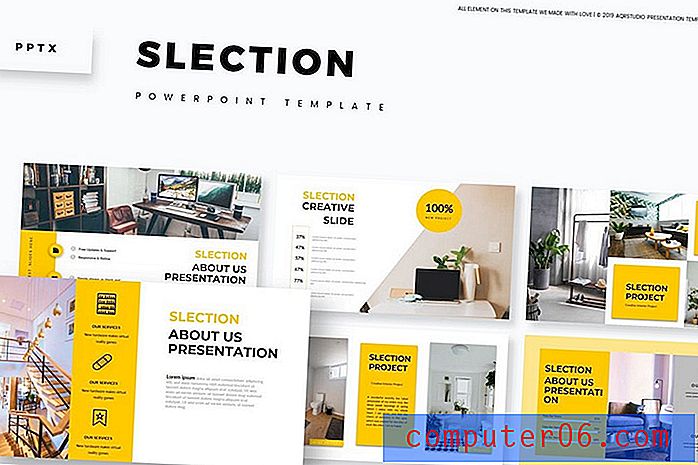Jak zapnout prediktivní text na iPhone
Poslední aktualizace: 7. června 2019
Psaní na malé obrazovce smartphonu může být často frustrující, zejména pokud chodíte a posíláte textové zprávy nebo pokud máte velké prsty. Tyto situace mohou vést k mnoha pravopisným chybám, často do té míry, že zamýšlená zpráva není jasná.
Jedním ze způsobů, jak tento problém zmírnit, je použití funkce Prediktivní na klávesnici iPhone. Vaše zařízení se pokusí předpovědět, co se snažíte říct, a poté nabídne možné možnosti ve formě slovních tlačítek nad klávesnicí. Klepnutím na jedno z těchto slov se vloží do vaší textové zprávy. Náš krátký průvodce níže vám ukáže, kam jít, abyste tuto funkci ve svém iPhone povolili.
Jak zapnout prediktivní text na iPhone 7 - Rychlé shrnutí
- Spusťte aplikaci Nastavení .
- Vyberte možnost Obecné .
- Vyberte možnost Klávesnice .
- Klepněte na tlačítko napravo od Prediktivní .
Další informace a obrázky pro každý z těchto kroků najdete v níže uvedené části.
Použijte prediktivní funkci klávesnice iPhone
Tento článek byl napsán pomocí iPhone 6 Plus v systému iOS 8. Tyto stejné kroky však stále fungují v systému iOS 12. Pokud nevidíte možnost predikce podle následujících kroků, možná používáte starší verzi systému iOS. . Bohužel prediktivní možnost byla zavedena v iOS 8, takže starší verze ji nemají. Na této stránce můžete zjistit, jak zkontrolovat verzi systému iOS ve vašem iPhone.
Krok 1: Klepněte na šedou ikonu Nastavení .

Krok 2: V této nabídce přejděte dolů, dokud nenajdete možnost Obecné, potom ji klepnutím vyberte.

Krok 3: Najděte a klepněte na možnost Klávesnice .

Krok 4: Dotkněte se tlačítka napravo od Prediktivního . Zelené zastínění kolem tlačítka, jako například na obrázku níže, znamená, že je funkce povolena.

Po zapnutí možnosti Prediktivní se nad klávesnicí zobrazí řada slov. Váš iPhone se pokouší předvídat, co se snažíte říct, a můžete klepnutím na jedno z těchto slov vložit text do textu.

Tato prediktivní textová funkce může být opravdu chytrá po vyhodnocení vašich řečových vzorců na chvíli. Například, pokud existuje fráze, kterou píšete hodně, pak jednoduše zadáním prvního písmena prvního slova by se toto slovo mohlo dostat do prediktivního textového pole. Pokud klepnete na toto slovo a vložíte jej do zprávy, je zde velká šance, že se zobrazí i zbývající slova, aniž byste museli psát další písmeno.
Ve videu níže ukážu, jak efektivní to může být. Jednoduše zadáním písmen „def“ mohu pomocí prediktivního textu zadat celou frázi „Rozhodně ne šílený“.
Jak používáte prediktivní text?
Pokud jste postupovali podle výše uvedených kroků a povolili prediktivní text, možná stále nemáte jasno v tom, jak jej skutečně použít.
Prediktivní text můžete použít otevřením aplikace, která používá výchozí klávesnici, například Zprávy, a poté zadáním slova do pole zprávy.
Po zadání několika písmen začne váš iPhone zobrazovat návrhy slov, které můžete zamýšlit psát. Pokud vidíte požadované slovo v šedém pruhu nad klávesnicí, jednoduše klepněte na slovo a přidejte jej do zprávy.
Jak odstraníte některá slova z prediktivního textu v iPhone?
Přestože uživatelé Androidu mohou být zvyklí mazat konkrétní slova ze svých slovníků, aby je odstranili z prediktivního textu, tato možnost bohužel v iPhone není k dispozici.
Pokud chcete ze slovníku odstranit určitá slova, musíte klávesnici úplně resetovat. To lze provést provedením následujících kroků.
- Spusťte aplikaci Nastavení .
- Vyberte možnost Obecné .
- Přejděte dolů a klepněte na tlačítko Reset .
- Vyberte možnost Obnovit slovník klávesnice .
- Zadejte přístupový kód zařízení.
- Klepnutím na tlačítko Resetovat slovník potvrďte, že si přejete odstranit všechna vlastní slova ze slovníku.
Proč se prediktivní text z mého iPhone zmizel?
Pokud jste v iPhone dříve povolili funkci Prediktivní text, ale nyní je pryč, je možné, že jste ji nechtěně deaktivovali. Do nabídky Klávesnice se vždy můžete vrátit tak, že přejdete do části Nastavení> Obecné> Klávesnice a klepnutím na tlačítko napravo od Prediktivu ji znovu zapnete.
Na tuto obrazovku se můžete také dostat klepnutím a podržením ikony zeměkoule na klávesnici a výběrem možnosti Nastavení klávesnice .
Jak získáte návrhy Emoji na iPhone?
Návrhy emodži na vašem iPhonu jsou součástí funkce prediktivního textu, takže když zadáte slovo, které odpovídá emodži, nabídne mu emodži v prediktivní textové liště.
To však předpokládá, že máte nainstalovanou klávesnici Emoji a povolenou funkci Prediktivní text. V tomto článku jsme se již zabývali povolením prediktivního textu, můžete však přidat klávesnici Emoji pomocí následujících kroků.
- Otevřete Nastavení .
- Vyberte Obecné .
- Klepněte na klávesnici .
- Vyberte Klávesnice .
- Klepněte na tlačítko Přidat novou klávesnici .
- Přejděte dolů a klepněte na tlačítko Emoji .
Pokud nyní zadáte slovo, které spustí emodži, objeví se na prediktivní liště.
Chcete mít možnost vložit do textových zpráv smajlíky a jiné drobné obrázky? Říká se jim emodži a tento článek vás naučí, jak přidat klávesnici emodži do vašeho iPhone.